Brother MFC-5895CW User Manual Page 1
Browse online or download User Manual for Multifunction Devices Brother MFC-5895CW. Brother MFC-5895CW Benutzerhandbuch
- Page / 204
- Table of contents
- BOOKMARKS




- NETZWERKHANDBUCH 1
- Warenzeichen 2
- Hinweise zu diesem Handbuch 3
- WICHTIGER HINWEIS 3
- So erreichen Sie uns 4
- 1-800-947-1445 (Fax) 5
- In Kanada 1-877-BROTHER 5
- Inhaltsverzeichnis 6
- 13 Problemlösung 160 10
- A Anhang A 169 10
- B Anhang B 176 10
- C Anhang C 187 10
- D Stichwortverzeichnis 193 10
- Einführung 1 11
- Netzwerkfunktionen 1 12
- Verwaltungsprogramme 1 13
- Einführung 14
- (Ad-hoc-Modus) 1 16
- Protokolle 1 17
- Anderes Protokoll 1 18
- Kabelverbindung konfigurieren 19
- Subnetzmaske 2 20
- Gateway (und Router) 2 20
- BRAdmin Light 2 22
- Unter Windows 25
- 2000: Programme 25
- Remote Setup für Windows 27
- Remote Setup für Macintosh 2 27
- MFC-5490CN und MFC-5890CN) 28
- Authentifizierungsmethoden 3 29
- Verschlüsselungsmethoden 3 30
- Netzwerkschlüssel 3 30
- Infrastruktur-Modus 3 31
- Ad-hoc-Modus 3 32
- Netzwerkumgebung überprüfen 3 33
- CD-ROM konfigurieren 3 36
- 1 (Windows Vista 46
- 5 Klicken Sie auf Schließen 46
- MFC-5890CN) auf Seite 64 48
- mit dem Brother 48
- MFC-5890CN) 49
- Schritt n 54
- Einstellungen über das 96
- Funktionstastenfeld ändern 96
- IP-Adresse 6 98
- Subnetzmaske 6 99
- Gateway 6 100
- Knotenname 6 101
- WINS-Konfig. 6 102
- WINS-Server 6 103
- DNS-Server 6 105
- MFC-6890CDW) 6 108
- Ethernet 6 109
- Status 6 110
- Signal 6 110
- Komm.-Modus 6 112
- Mail-Adresse 6 114
- Server einrichten 6 115
- Mail (Empfang) 6 122
- Mail (Senden) 6 125
- Kettenrundsenden 6 128
- Passiv-Modus 6 130
- Portnummer 6 131
- LDAP (für MFC-6890CDW) 6 138
- Werkseinstell. 6 139
- Übersicht 7 141
- Anschlussmethoden 7 141
- Umgebung 146
- Weitere Informationen 8 148
- Übersicht 9 149
- Hinzufügen 151
- Weitere Informationen 9 152
- Übersicht 10 153
- Internet-Fax - Übersicht 11 156
- Verbindung herstellen 11 157
- Tasten und ihre Funktionen 11 157
- Text eingeben 11 158
- Kettenrundsenden 11 160
- Internet 162
- [email protected] 162
- 123456789 162
- Bestätigungs-Mail 11 163
- Mail (Senden) 11 163
- Mail (Empfang) 11 163
- Fehler-Mail 11 164
- MFC-6890CDW) 165
- Übersicht 12 168
- (für Windows 169
- Problemlösung 13 170
- Problemlösung 171
- Druckprobleme 13 174
- LDAP-Problemlösung 13 178
- Anhang A A 179
- Anhang A 180
- Anhang B B 186
- Wireless Ethernet-Netzwerk B 187
- Anhang B 188
- Am MFC-5490CN: B 189
- Andere Modelle: B 190
- Texteingabe B 194
- Bei MFC-Modellen B 195
- Bei DCP-Modellen B 196
- Anhang C C 197
- Hinweise zu OpenSSL C 198
- Original SSLeay License C 199
- Hinweise zu OpenLDAP C 200
- Anhang C 201
- The OpenLDAP Public License C 202
- Stichwortverzeichnis 203
Summary of Contents
NETZWERKHANDBUCHEthernet MFC/DCP-Server mit integriertem Multiprotokoll und Wireless (IEEE 802.11b/g) Ethernet MFC/DCP-ServerLesen Sie dieses Handbuch
ix13 Problemlösung 160Übersicht...
Einstellungen über das Funktionstastenfeld ändern906Am MFC-5490CN: 6a Drücken Sie Menü (Menu), 5, 1, 3.b Drücken Sie 1 und geben Sie dann die Subnetzm
Einstellungen über das Funktionstastenfeld ändern916Am MFC-5490CN: 6a Drücken Sie Menü (Menu), 5, 1, 4.b Wählen Sie 1 und geben Sie dann die Gateway-A
Einstellungen über das Funktionstastenfeld ändern926Am MFC-5490CN: 6a Drücken Sie Menü (Menu), 5, 1, 5.b Wählen Sie 1 und geben Sie dann den Knotennam
Einstellungen über das Funktionstastenfeld ändern936Am MFC-5490CN: 6a Drücken Sie Menü (Menu), 5, 1, 6.b Drücken Sie a oder b, um Auto oder Fest zu wä
Einstellungen über das Funktionstastenfeld ändern946IP-Adresse des sekundären WINS-Servers 6Hier können Sie die IP-Adresse des sekundären WINS-Servers
Einstellungen über das Funktionstastenfeld ändern956An Touchscreen-Modellen: 6a Drücken Sie MENÜ.b Drücken Sie Netzwerk.c Verkabeltes Netzwerk: Drücke
Einstellungen über das Funktionstastenfeld ändern966g Geben Sie die Adresse des DNS-Servers ein.Drücken Sie OK.HinweisAn DCP-Modellen: Drücken Sie a o
Einstellungen über das Funktionstastenfeld ändern976APIPA 6Wenn diese Einstellung aktiviert ist (Ein), weist der MFC/DCP-Server automatisch eine IP-Ad
Einstellungen über das Funktionstastenfeld ändern986IPv6 (für MFC-5490CN, MFC-5890CN, MFC-5895CW, MFC-6490CW, DCP-6690CW und MFC-6890CDW) 6Dieses Gerä
Einstellungen über das Funktionstastenfeld ändern996Verschiedenes (Nur MFC-5490CN) 6Ethernet 6Ethernet-Link-Modus: Mit der Einstellung „Auto“ kann der
111Übersicht 1Dieses Brother-Gerät kann durch den eingebauten MFC/DCP-Server in einem verkabelten 10/100 MB Ethernet-Netzwerk oder in einem Wireless E
Einstellungen über das Funktionstastenfeld ändern1006WLAN-Status (nur für Wireless-Netzwerke) 6Status 6Zeigt den aktuellen Status des Wireless-Netzwer
Einstellungen über das Funktionstastenfeld ändern1016c Drücken Sie a oder b, um WLAN zu wählen.Drücken Sie OK.d Drücken Sie a oder b, um WLAN-Status z
Einstellungen über das Funktionstastenfeld ändern1026An Touchscreen-Modellen: 6a Drücken Sie MENÜ.b Drücken Sie Netzwerk.c Drücken Sie WLAN.d Drücken
Einstellungen über das Funktionstastenfeld ändern1036Ethernet (nur für verkabelte Netzwerke) 6Ethernet-Link-Modus: Mit der Einstellung „Auto“ kann der
Einstellungen über das Funktionstastenfeld ändern1046E-Mail/I-FAX (für MFC-6490CW und MFC-6890CDW) 6In diesem Menü können die folgenden fünf Funktione
Einstellungen über das Funktionstastenfeld ändern1056Server einrichten 6SMTP-Server 6Zeigt den Knotennamen oder die IP-Adresse eines in Ihrem Netzwerk
Einstellungen über das Funktionstastenfeld ändern1066SMTP-Port 6Zeigt die in Ihrem Netzwerk verwendete SMTP-Portnummer (für ausgehende E-Mail) an.a Dr
Einstellungen über das Funktionstastenfeld ändern1076d Drücken Sie a oder b, um Servereinst. zu wählen.Drücken Sie OK.e Drücken Sie a oder b, um Auth.
Einstellungen über das Funktionstastenfeld ändern1086POP3-Server 6Zeigt den Knotennamen oder die IP-Adresse des POP3-Servers an (Server für eingehende
Einstellungen über das Funktionstastenfeld ändern1096POP3-Port 6Zeigt die vom Brother-Gerät verwendete POP3-Portnummer (für eingehende E-Mail) an.a Dr
Einführung21Für Wireless-Netzwerke:Zur Erzielung optimaler Ergebnisse beim alltäglichen Drucken von Dokumenten sollten Sie das Brother-Gerät möglichst
Einstellungen über das Funktionstastenfeld ändern1106e Drücken Sie a oder b, um Postfach-Name zu wählen.Drücken Sie OK.f Geben Sie den Benutzernamen d
Einstellungen über das Funktionstastenfeld ändern1116An Touchscreen-Modellen: 6a Drücken Sie MENÜ.b Drücken Sie a oder b, um Netzwerk zu wählen.c Drüc
Einstellungen über das Funktionstastenfeld ändern1126e Drücken Sie a oder b, um APOP zu wählen.f Drücken Sie Ein oder Aus.g Drücken Sie Stopp (Stop/Ex
Einstellungen über das Funktionstastenfeld ändern1136An Touchscreen-Modellen: 6a Drücken Sie MENÜ.b Drücken Sie a oder b, um Netzwerk zu wählen.c Drüc
Einstellungen über das Funktionstastenfeld ändern1146f Drücken Sie Alles, Betreff+Von+An oder Nichts.g Drücken Sie Stopp (Stop/Exit).Falsche Mail6Wenn
Einstellungen über das Funktionstastenfeld ändern1156c Drücken Sie a oder b, um E-Mail/IFAX zu wählen.Drücken Sie OK.d Drücken Sie a oder b, um Mail (
Einstellungen über das Funktionstastenfeld ändern1166f Geben Sie den Betreff ein.Drücken Sie OK.g Drücken Sie Stopp (Stop/Exit).An Touchscreen-Modelle
Einstellungen über das Funktionstastenfeld ändern1176An Touchscreen-Modellen: 6a Drücken Sie MENÜ.b Drücken Sie a oder b, um Netzwerk zu wählen.c Drüc
Einstellungen über das Funktionstastenfeld ändern1186Kettenrundsenden 6In diesem Menü können die folgenden drei Funktionen eingestellt werden: Kettenr
Einstellungen über das Funktionstastenfeld ändern1196c Drücken Sie a oder b, um E-Mail/IFAX zu wählen.Drücken Sie OK.d Drücken Sie a oder b, um Ketten
Einführung31Verwaltungsprogramme 1BRAdmin Light 1BRAdmin Light ist ein Dienstprogramm für die Erstinstallation von netzwerkfähigen Brother-Geräten. Si
Einstellungen über das Funktionstastenfeld ändern1206e Drücken Sie a oder b, um K-Sendebericht zu wählen.f Drücken Sie d oder c, um Ein oder Aus zu wä
Einstellungen über das Funktionstastenfeld ändern1216Portnummer 6Sie können die Portnummer für den Zugriff auf den FTP-Server ändern. Die Standardeins
Einstellungen über das Funktionstastenfeld ändern1226d Drücken Sie a oder b, um Setupprofil zu wählen.Drücken Sie OK.e Drücken Sie a oder b, um Nicht
Einstellungen über das Funktionstastenfeld ändern1236s Drücken Sie a oder b, um PDF oder JPEG für farbige oder Graustufen-Dokumente zu wählen. Wählen
Einstellungen über das Funktionstastenfeld ändern1246Scan to FTP (für MFC-6890CDW) 6Die für die Funktion Scan to FTP erforderlichen Einstellungen könn
Einstellungen über das Funktionstastenfeld ändern1256Benutzerdefinierten Dateinamen erstellen 6Neben den sieben vorgegebenen Dateinamen können Sie auc
Einstellungen über das Funktionstastenfeld ändern1266n Geben Sie das Kennwort zum Zugriff auf den FTP-Server ein (bis zu 32 Zeichen).Drücken Sie OK.o
Einstellungen über das Funktionstastenfeld ändern1276Zeitzone (für MFC-5895CW, MFC-6490CW und MFC-6890CDW) 6Zeigt die Zeitzone Ihres Landes an. Die Ze
Einstellungen über das Funktionstastenfeld ändern1286Netzwerk I/F (nicht verfügbar für MFC-5490CN und MFC-5890CN) 6Sie können die Verbindungsart (verk
Einstellungen über das Funktionstastenfeld ändern1296Werkseinstell. 6Sie können den MFC/DCP-Server (d. h. alle Einstellungen wie Kennwort und IP-Adres
Einführung41Arten der Netzwerkverbindungen 1Beispiel einer verkabelten Netzwerkverbindung 1Peer-to-Peer-Druck über TCP/IP 1In einer Peer-to-Peer-Umgeb
Einstellungen über das Funktionstastenfeld ändern1306Netzwerk-Konfigurationsliste drucken 6Hinweis• Knotenname: Den Knotennamen können Sie der Netzwer
13177Übersicht 7Mit dem Treiberinstallations-Assistenten (Driver Deployment Wizard) kann die Installation von im Netzwerk angeschlossenen Druckern ver
Treiberinstallations-Assistent (Driver Deployment Wizard) (nur Windows®)1327Gemeinsam genutztes Netzwerk 7Das Gerät ist an ein Netzwerk angeschlossen
Treiberinstallations-Assistent (Driver Deployment Wizard) (nur Windows®)1337Treiberinstallations-Assistenten verwenden 7a Wenn Sie den Treiberinstalla
Treiberinstallations-Assistent (Driver Deployment Wizard) (nur Windows®)1347e Wählen Sie das Gerät, das Sie installieren möchten. Falls der Druckertr
Treiberinstallations-Assistent (Driver Deployment Wizard) (nur Windows®)1357gNun wird eine Zusammenfassung angezeigt. Hier können Sie die Treibereinst
13688Übersicht 8Folgen Sie die Anweisungen in der Installationsanleitung, um Ihr Gerät im Netzwerk anzuschließen. Wir empfehlen, das Brother-Installat
Drucken im Netzwerk unter Windows®: Drucken mit TCP/IP in einer Peer-to-Peer-Umgebung.1378Standard-TCP/IP-Port konfigurieren 8Wenn der Druckertreiber
Drucken im Netzwerk unter Windows®: Drucken mit TCP/IP in einer Peer-to-Peer-Umgebung.1388c Klicken Sie auf die Registerkarte Anschlüsse und dann auf
13999Übersicht 9In diesem Kapitel wird beschrieben, wie Sie mit einem Macintosh im Netzwerk mit einfacher Netzwerkkonfiguration unter Mac OS X 10.2.4
Einführung51Drucken über das gemeinsame Netzwerk 1In einer Netzwerkumgebung sendet jeder Computer Daten über einen zentral gesteuerten Computer. Diese
Drucken im Netzwerk mit einem Macintosh1409g Wählen Sie Brother MFC-XXXX (XXXX steht für den Namen Ihres Modells) und klicken Sie dann auf Hinzufügen.
Drucken im Netzwerk mit einem Macintosh1419e Wählen Sie Brother MFC-XXXX (XXXX steht für den Namen Ihres Modells) und klicken Sie dann auf Hinzufügen.
Drucken im Netzwerk mit einem Macintosh1429Einstellungen des MFC/DCP-Servers ändern 9Einstellungen mit Remote Setup ändern (nicht möglich mit DCP-Mode
1431010Übersicht 10Mit dem LDAP-Protokoll können Sie z. B. nach Faxnummern und E-Mail-Adressen auf Ihrem Server suchen. Sie können LDAP über das Diens
LDAP-Vorgang (für MFC-6890CDW)14410e Aktivieren Sie in der Registerkarte Netzwerkkonfiguration das Kontrollkästchen LDAP. f Klicken Sie auf die Einste
LDAP-Vorgang (für MFC-6890CDW)14510LDAP über das Funktionstastenfeld verwenden 10a Drücken Sie Telefonbuch.b Drücken Sie , um den Suchvorgang zu star
1461111Internet-Fax - Übersicht 11Mit der Internet-Faxfunktion (I-Fax) können Sie Faxe über das Internet versenden und empfangen. Die Dokumente werden
Internet-Fax und Scan to E-Mail (für MFC-6490CW und MFC-6890CDW)14711Verbindung herstellen 11Bevor Sie über das Internet Faxe senden oder empfangen kö
Internet-Fax und Scan to E-Mail (für MFC-6490CW und MFC-6890CDW)14811Fax über das Internet senden 11Ein Internet-Fax wird genauso wie ein normales Fax
Internet-Fax und Scan to E-Mail (für MFC-6490CW und MFC-6890CDW)14911E-Mail- oder Internet-Faxempfang 11E-Mail-Nachrichten können auf zwei Arten empfa
Einführung61Beispiele von Wireless-Netzwerkverbindungen 1Verbindung mit einem Computer über einen Access Point im Netzwerk (Infrastruktur-Modus)1Bei d
Internet-Fax und Scan to E-Mail (für MFC-6490CW und MFC-6890CDW)15011Kettenrundsenden 11Mit dieser Funktion kann das Gerät Dokumente über das Internet
Internet-Fax und Scan to E-Mail (für MFC-6490CW und MFC-6890CDW)15111An mehrere Faxnummern senden: 11Wenn Sie ein Dokument an mehrere Faxgeräte senden
Internet-Fax und Scan to E-Mail (für MFC-6490CW und MFC-6890CDW)15211Kettenrundsende-Auftrag von einem Computer aus senden 11 Sie können auch eine E-M
Internet-Fax und Scan to E-Mail (für MFC-6490CW und MFC-6890CDW)15311Bestätigungs-Mail 11Es können zwei Arten von Bestätigungs-Mails gesendet werden:
Internet-Fax und Scan to E-Mail (für MFC-6490CW und MFC-6890CDW)15411Fehler-Mail 11Tritt beim Senden eines Internet-Faxes ein Fehler bei der Mail-Über
Internet-Fax und Scan to E-Mail (für MFC-6490CW und MFC-6890CDW)15511Scan to E-Mail-Server - Übersicht (MFC-6490CW und MFC-6890CDW)11Mit der Funktion
Internet-Fax und Scan to E-Mail (für MFC-6490CW und MFC-6890CDW)15611h Drücken Sie a oder b, um zu wählen. Geben Sie die E-Mail-Adresse des Empfänge
Internet-Fax und Scan to E-Mail (für MFC-6490CW und MFC-6890CDW)15711g Drücken Sie d oder c, um Dateityp zu wählen.Wählen Sie den gewünschten Dateityp
1581212Übersicht 12In diesem Kapitel werden die von Ihrem Brother-Gerät unterstützten Sicherheitsfunktionen und deren Konfiguration erläutert. Hier er
Sicherheitsfunktionen (für MFC-6490CW und MFC-6890CDW)15912E-Mail-Benachrichtigung mit Benutzerauthentifizierung verwenden12Zur Verwendung der E-Mail-
Einführung71Protokolle 1TCP/IP-Protokolle und ihre Funktionen 1Protokolle sind standardisierte Regeln zur Datenübertragung in einem Netzwerk. Durch Pr
1601313Übersicht 13Falls einmal ein Problem mit Ihrem Brother-Gerät im Netzwerk auftreten sollte, versuchen Sie, es mit Hilfe der in diesem Kapitel ge
Problemlösung16113d Klicken Sie auf OK.HinweisNachdem das Brother-Softwarepaket installiert wurde, aktivieren Sie die Firewall wieder. Für Benutzer vo
Problemlösung16213Probleme beim Installieren der Netzwerkdrucksoftware 13Der Brother MFC/DCP-Server wird während des Einrichtens nicht von der Install
Problemlösung16313d Prüfen Sie, ob der MFC/DCP-Server in Ihrem Netzwerk erreichbar ist: Für Windows®1 Klicken Sie auf Start, Alle Programme, Zubehör
Problemlösung16413Druckprobleme 13Druckauftrag wird nicht gedruckt 13Prüfen Sie den Status und die Konfiguration des MFC/DCP-Servers. Gehen Sie dazu w
Problemlösung16513Probleme beim Scannen und mit der PC-FAX-Anwendung 13Unter Windows® kann nicht im Netzwerk gescannt werden.Die PC-FAX-Funktion funkt
Problemlösung16613g Sollte das Problem mit Ihrer Netzwerkverbindung weiter bestehen, klicken Sie auf Hinzufügen...h Geben Sie die folgenden Informatio
Problemlösung16713Problemlösung für Wireless-Netzwerke 13Probleme beim Einrichten des Wireless-Netzwerks 13Der Brother MFC/DCP-Server wird während des
Problemlösung16813LDAP-Problemlösung 13Wenn beim Verbinden mit einem LDAP-Server Probleme auftreten sollten, wenden Sie sich bitte an Ihren Netzwerkad
169AAMit Diensten arbeiten AEin Dienst oder Service ist eine Ressource, auf die Computer, die über den Brother MFC/DCP-Server drucken wollen, zugreife
Einführung81TELNET 1Der Brother MFC/DCP-Server unterstützt TELNET-Server zum Konfigurieren über die Befehlszeile.SNMP 1Das SNMP-Protokoll (Simple Netw
Anhang A170AIP-Adresse mit BOOTP konfigurieren ABOOTP ist eine Alternative zu RARP mit dem Vorteil, dass mit BOOTP auch die Konfiguration von Subnetzm
Anhang A171AIP-Adresse mit RARP konfigurieren ADie IP-Adresse des Brother MFC/DCP-Servers kann auch mit der Funktion Reverse ARP (RARP) auf Ihrem Host
Anhang A172AIP-Adresse mit ARP konfigurieren AFalls Sie die BRAdmin-Anwendung nicht verwenden können und in Ihrem Netzwerk kein DHCP-Server vorhanden
Anhang A173AIP-Adresse über die TELNET-Konsole konfigurieren ASie können die IP-Adresse auch mit dem Befehl TELNET ändern.TELNET ist eine effektive Me
Anhang A174AInstallation bei Verwendung einer Druckwarteschlange im Netzwerk oder mit Netzwerkfreigabe (nur Druckertreiber)AHinweis• Die IP-Adresse mu
Anhang A175AInstallation mit Webdienst (für Benutzer von Windows Vista® und Windows® 7) AHinweis• Die IP-Adresse muss konfiguriert sein, bevor Sie mit
176BBTechnische Daten des MFC/DCP-Servers BVerkabeltes Ethernet-Netzwerk B1Nicht möglich mit DCP-Modellen.2Wenn Sie ein erweitertes Druckerverwaltungs
Anhang B177BWireless Ethernet-Netzwerk BModellname des MFC/DCP-ServersNC-180wLAN Sie können das Gerät in einem Netzwerk anschließen und es als Netzwer
Anhang B178B1Nicht möglich mit DCP-Modellen.2Wenn Sie ein erweitertes Druckerverwaltungsprogramm benötigen, sollten Sie die neuste Version von Brother
Anhang B179BFunktionstabelle und werkseitige Einstellungen BAm MFC-5490CN: BHauptmenüUntermenü Menüauswahl Optionen5.Netzwerk1.TCP/IP1.Boot-MethodeAut
922Übersicht 2Bevor Sie Ihr Brother-Gerät in einer Netzwerkumgebung einsetzen können, müssen Sie zuerst die Brother-Software installieren und die ents
Anhang B180BAndere Modelle: BHauptmenüUntermenüMenüauswahlEinstellung OptionenNetzwerkLAN (Kabel) TCP/IP Boot-Methode Auto/Fest/RARP/BOOTP/DHCPIP-Adre
Anhang B181BNetzwerk(Fortsetzung)WLAN TCP/IP Boot-Methode Auto/Fest/RARP/BOOTP/DHCPIP-Adresse [000-255].[000-255].[000-255].[000-255].[000].[000].[000
Anhang B182BNetzwerk(Fortsetzung)WLAN(Fortsetzung)WLAN-StatusStatus Aktiv (11b)/Aktiv (11g)/Verbindung fehlgeschl.Signal Stark/Mittel/Schwach/KeinesSS
Anhang B183B Die werkseitigen Einstellungen sind fett gedruckt.1Beim Verbinden mit dem Netzwerk stellt das Gerät IP-Adresse und Subnetzmaske automati
Anhang B184BTexteingabe BFür Touchscreen-Modelle: BIn einigen Menüs des Gerätes müssen Buchstaben eingegeben werden. Drücken Sie , um Nummern, Zeich
Anhang B185BBei MFC-Modellen BIn einigen Menüs, zum Beispiel beim Speichern der Absenderkennung, müssen Buchstaben eingegeben werden. Dazu werden die
Anhang B186BKorrigieren BWenn Sie ein falsch eingegebenes Zeichen löschen möchten, bewegen Sie den Cursor mit der Taste d zu dem falsch geschriebenen
187CCAnmerkungen zur Open Source-Lizenzvergabe CPart of the software embedded in this product is gSOAP software.Portions created by gSOAP are Copyrigh
Anhang C188CHinweise zu OpenSSL COpenSSL License CCopyright © 1998-2005 The OpenSSL Project. All rights reserved.Redistribution and use in source and
Anhang C189COriginal SSLeay License CCopyright © 1995-1998 Eric Young ([email protected]) All rights reserved.This package is an SSL implementation wr
iWarnungen, Hinweise und AnmerkungenIn diesem Handbuch wird das folgende Symbol verwendet:WarenzeichenBrother und das Brother-Logo sind eingetragene W
Gerät für ein Netzwerk mit einer Ethernet-Kabelverbindung konfigurieren102Wie dem MFC/DCP-Server die IP-Adresse zugeordnet wird 2Wenn ein DHCP/BOOTP/R
Anhang C190CHinweise zu OpenLDAP CThis product includes software developed by the OpenLDAP Project. CUnless otherwise expressly stated herein, The Ope
Anhang C191CThe OpenLDAP Public License Version 2.8, 17 August 2003 CRedistribution and use of this software and associated documentation ("Softw
Anhang C192CThe OpenLDAP Public License CVersion 2.0.1, 21 December 1999Copyright 1999, The OpenLDAP Foundation, Redwood City, California, USA. All Ri
Stichwortverzeichnis193DDAAES ... 20AOSS™ ...
Stichwortverzeichnis194DSSecureEasySetup™ ...24, 31, 48, 72, 99Shared Key ...
Gerät für ein Netzwerk mit einer Ethernet-Kabelverbindung konfigurieren112Schritte zur Konfiguration des Gerätes 2a Konfigurieren Sie die TCP/IP-Einst
Gerät für ein Netzwerk mit einer Ethernet-Kabelverbindung konfigurieren122IP-Adresse und Subnetzmaske einrichten 2Gerät mit BRAdmin Light als Netzwerk
Gerät für ein Netzwerk mit einer Ethernet-Kabelverbindung konfigurieren132c Doppelklicken Sie auf das nicht konfigurierte Gerät.Windows® Macintosh Hin
Gerät für ein Netzwerk mit einer Ethernet-Kabelverbindung konfigurieren142d Wählen Sie Statisch (STATIC) als Boot-Methode (Boot Method). Geben Sie IP-
Gerät für ein Netzwerk mit einer Ethernet-Kabelverbindung konfigurieren152Einstellungen des MFC/DCP-Servers ändern 2HinweisWenn Sie ein Wireless-Netzw
Gerät für ein Netzwerk mit einer Ethernet-Kabelverbindung konfigurieren162Wireless-Einstellungen mit BRAdmin Professional ändern (für Windows®) 2Hinwe
Gerät für ein Netzwerk mit einer Ethernet-Kabelverbindung konfigurieren172MFC/DCP-Server-Einstellungen mit dem Remote Setup ändern (nicht verfügbar fü
1833Übersicht 3Zur Einrichtung Ihres Gerätes im Wireless-Netzwerk müssen Sie die in der Installationsanleitung beschriebenen Schritte ausführen. Wir e
Gerät für ein Wireless-Netzwerk konfigurieren (nicht verfügbar für MFC-5490CN und MFC-5890CN)193Wireless-Netzwerk: Konzepte und Terminologie 3Wenn Sie
iiHinweise zu diesem HandbuchDieses Handbuch wurde unter der Aufsicht von Brother Industries, Ltd. erstellt und veröffentlicht. Es enthält die neueste
Gerät für ein Wireless-Netzwerk konfigurieren (nicht verfügbar für MFC-5490CN und MFC-5890CN)203Verschlüsselungsmethoden 3Damit Daten sicher über das
Gerät für ein Wireless-Netzwerk konfigurieren (nicht verfügbar für MFC-5490CN und MFC-5890CN)213Schritte zur Wireless-Netzwerkkonfiguration 3Infrastr
Gerät für ein Wireless-Netzwerk konfigurieren (nicht verfügbar für MFC-5490CN und MFC-5890CN)223Ad-hoc-Modus 3a Überprüfen Sie Ihre Netzwerkumgebung.
Gerät für ein Wireless-Netzwerk konfigurieren (nicht verfügbar für MFC-5490CN und MFC-5890CN)233Netzwerkumgebung überprüfen 3Verbindung zu einem Compu
Gerät für ein Wireless-Netzwerk konfigurieren (nicht verfügbar für MFC-5490CN und MFC-5890CN)243Verfahren für die Wireless-Netzwerkeinrichtung wählen
Gerät für ein Wireless-Netzwerk konfigurieren (nicht verfügbar für MFC-5490CN und MFC-5890CN)253Wireless-Netzwerkgerät mit dem PIN-Verfahren des Wi-Fi
Gerät für ein Wireless-Netzwerk konfigurieren (nicht verfügbar für MFC-5490CN und MFC-5890CN)263Wireless-Netzwerkgerät mit dem Brother-Installationspr
Gerät für ein Wireless-Netzwerk konfigurieren (nicht verfügbar für MFC-5490CN und MFC-5890CN)273Gerät für ein Wireless-Netzwerk konfigurieren 3WICHTIG
Gerät für ein Wireless-Netzwerk konfigurieren (nicht verfügbar für MFC-5490CN und MFC-5890CN)283g Das Gerät sucht nach Ihrem Netzwerk und zeigt eine L
Gerät für ein Wireless-Netzwerk konfigurieren (nicht verfügbar für MFC-5490CN und MFC-5890CN)293t Wenn Ihr Wireless-Gerät erfolgreich eine Verbindung
iiiSo erreichen Sie unsWICHTIGTechnische und funktionelle Unterstützung erhalten Sie nur von der Brother-Niederlassung des Landes, in dem Sie das Gerä
Gerät für ein Wireless-Netzwerk konfigurieren (nicht verfügbar für MFC-5490CN und MFC-5890CN)303k Drücken Sie die Authentifizierungsmethode.Wenn Sie O
Gerät für ein Wireless-Netzwerk konfigurieren (nicht verfügbar für MFC-5490CN und MFC-5890CN)313SES/WPS/AOSS-Menü des Funktionstastenfeldes für die Wi
Gerät für ein Wireless-Netzwerk konfigurieren (nicht verfügbar für MFC-5490CN und MFC-5890CN)323f Das Gerät sucht 2 Minuten lang nach einem Access Poi
Gerät für ein Wireless-Netzwerk konfigurieren (nicht verfügbar für MFC-5490CN und MFC-5890CN)333 Für Windows®:Die Einrichtung für das Wireless-Netzwer
Gerät für ein Wireless-Netzwerk konfigurieren (nicht verfügbar für MFC-5490CN und MFC-5890CN)343i Drücken Sie . Für Windows®:Die Einrichtung für das
Gerät für ein Wireless-Netzwerk konfigurieren (nicht verfügbar für MFC-5490CN und MFC-5890CN)353PIN-Verfahren des Wi-Fi Protected Setup™ verwenden 3Fa
Gerät für ein Wireless-Netzwerk konfigurieren (nicht verfügbar für MFC-5490CN und MFC-5890CN)3631 (Windows Vista®)Klicken Sie auf , Netzwerk und dann
Gerät für ein Wireless-Netzwerk konfigurieren (nicht verfügbar für MFC-5490CN und MFC-5890CN)373g Öffnen Sie auf einem Computer in Ihrem Netzwerk eine
Gerät für ein Wireless-Netzwerk konfigurieren (nicht verfügbar für MFC-5490CN und MFC-5890CN)383Gerät mit dem Brother-Installationsprogramm auf der CD
3944WICHTIG• Mit der folgenden Anleitung können Sie Ihr Brother-Gerät mit dem Brother-Installationsprogramm für Windows® in einer Netzwerkumgebung ins
ivZubehör und Verbrauchsmaterialen bestellen In den USA 1-877-552-MALL (1-877-552-6255)1-800-947-1445 (Fax) http://www.brothermall.com In Kanada 1-877
Wireless-Konfiguration für Windows® mit dem Brother-Installationsprogramm (nicht verfügbar für MFC-5490CN und MFC-5890CN)404Wireless-Einstellungen kon
Wireless-Konfiguration für Windows® mit dem Brother-Installationsprogramm (nicht verfügbar für MFC-5490CN und MFC-5890CN)414f Wählen Sie Schritt-für-S
Wireless-Konfiguration für Windows® mit dem Brother-Installationsprogramm (nicht verfügbar für MFC-5490CN und MFC-5890CN)424i Schließen Sie das Brothe
Wireless-Konfiguration für Windows® mit dem Brother-Installationsprogramm (nicht verfügbar für MFC-5490CN und MFC-5890CN)434k Der Setup-Assistent such
Wireless-Konfiguration für Windows® mit dem Brother-Installationsprogramm (nicht verfügbar für MFC-5490CN und MFC-5890CN)444l Wenn Ihr Netzwerk nicht
Wireless-Konfiguration für Windows® mit dem Brother-Installationsprogramm (nicht verfügbar für MFC-5490CN und MFC-5890CN)454n Klicken Sie auf Weiter.
Wireless-Konfiguration für Windows® mit dem Brother-Installationsprogramm (nicht verfügbar für MFC-5490CN und MFC-5890CN)464o Überprüfen Sie die Einst
Wireless-Konfiguration für Windows® mit dem Brother-Installationsprogramm (nicht verfügbar für MFC-5490CN und MFC-5890CN)474q Ziehen Sie das Netzwerkk
Wireless-Konfiguration für Windows® mit dem Brother-Installationsprogramm (nicht verfügbar für MFC-5490CN und MFC-5890CN)484Gerät über das SES/WPS/AOS
Wireless-Konfiguration für Windows® mit dem Brother-Installationsprogramm (nicht verfügbar für MFC-5490CN und MFC-5890CN)494e Das Hauptmenü der CD-ROM
vInhaltsverzeichnis1 Einführung 1Übersicht...
Wireless-Konfiguration für Windows® mit dem Brother-Installationsprogramm (nicht verfügbar für MFC-5490CN und MFC-5890CN)504g Wählen Sie Automatische
Wireless-Konfiguration für Windows® mit dem Brother-Installationsprogramm (nicht verfügbar für MFC-5490CN und MFC-5890CN)514j Drücken Sie Menü (Menu),
Wireless-Konfiguration für Windows® mit dem Brother-Installationsprogramm (nicht verfügbar für MFC-5490CN und MFC-5890CN)524m Wenn im Display Verbunde
Wireless-Konfiguration für Windows® mit dem Brother-Installationsprogramm (nicht verfügbar für MFC-5490CN und MFC-5890CN)534o Aktivieren Sie das Kontr
Wireless-Konfiguration für Windows® mit dem Brother-Installationsprogramm (nicht verfügbar für MFC-5490CN und MFC-5890CN)544Gerät im Ad-Hoc-Modus konf
Wireless-Konfiguration für Windows® mit dem Brother-Installationsprogramm (nicht verfügbar für MFC-5490CN und MFC-5890CN)554e Das Hauptmenü der CD-ROM
Wireless-Konfiguration für Windows® mit dem Brother-Installationsprogramm (nicht verfügbar für MFC-5490CN und MFC-5890CN)564g Wählen Sie Schritt-für-S
Wireless-Konfiguration für Windows® mit dem Brother-Installationsprogramm (nicht verfügbar für MFC-5490CN und MFC-5890CN)574j Sie müssen nun die Wirel
Wireless-Konfiguration für Windows® mit dem Brother-Installationsprogramm (nicht verfügbar für MFC-5490CN und MFC-5890CN)584k Zur Kommunikation mit de
Wireless-Konfiguration für Windows® mit dem Brother-Installationsprogramm (nicht verfügbar für MFC-5490CN und MFC-5890CN)594• Windows® XP SP2 oder höh
vi3 Gerät für ein Wireless-Netzwerk konfigurieren (nicht verfügbar für MFC-5490CN und MFC-5890CN) 18Übersicht...
Wireless-Konfiguration für Windows® mit dem Brother-Installationsprogramm (nicht verfügbar für MFC-5490CN und MFC-5890CN)604m Der Setup-Assistent such
Wireless-Konfiguration für Windows® mit dem Brother-Installationsprogramm (nicht verfügbar für MFC-5490CN und MFC-5890CN)614o Geben Sie dann Netzwerks
Wireless-Konfiguration für Windows® mit dem Brother-Installationsprogramm (nicht verfügbar für MFC-5490CN und MFC-5890CN)624q Überprüfen Sie die ausge
Wireless-Konfiguration für Windows® mit dem Brother-Installationsprogramm (nicht verfügbar für MFC-5490CN und MFC-5890CN)634s Zur Kommunikation mit de
6455WICHTIG• Mit der folgenden Anleitung können Sie Ihr Brother-Gerät mit dem Brother-Installationsprogramm für Macintosh in einer Netzwerkumgebung in
Wireless-Konfiguration für Macintosh mit dem Brother-Installationsprogramm (nicht verfügbar für MFC-5490CN und MFC-5890CN)655Wireless-Einstellungen ko
Wireless-Konfiguration für Macintosh mit dem Brother-Installationsprogramm (nicht verfügbar für MFC-5490CN und MFC-5890CN)665f Wählen Sie Schritt-für-
Wireless-Konfiguration für Macintosh mit dem Brother-Installationsprogramm (nicht verfügbar für MFC-5490CN und MFC-5890CN)675i Schließen Sie das Broth
Wireless-Konfiguration für Macintosh mit dem Brother-Installationsprogramm (nicht verfügbar für MFC-5490CN und MFC-5890CN)685k Der Setup-Assistent suc
Wireless-Konfiguration für Macintosh mit dem Brother-Installationsprogramm (nicht verfügbar für MFC-5490CN und MFC-5890CN)695m Geben Sie dann Netzwerk
vii5 Wireless-Konfiguration für Macintosh mit dem Brother-Installationsprogramm(nicht verfügbar für MFC-5490CN und MFC-5890CN) 64Im Infrastruktur-Modu
Wireless-Konfiguration für Macintosh mit dem Brother-Installationsprogramm (nicht verfügbar für MFC-5490CN und MFC-5890CN)705o Überprüfen Sie die Eins
Wireless-Konfiguration für Macintosh mit dem Brother-Installationsprogramm (nicht verfügbar für MFC-5490CN und MFC-5890CN)715q Ziehen Sie das Netzwerk
Wireless-Konfiguration für Macintosh mit dem Brother-Installationsprogramm (nicht verfügbar für MFC-5490CN und MFC-5890CN)725Gerät über das SES/WPS/AO
Wireless-Konfiguration für Macintosh mit dem Brother-Installationsprogramm (nicht verfügbar für MFC-5490CN und MFC-5890CN)735e Doppelklicken Sie auf d
Wireless-Konfiguration für Macintosh mit dem Brother-Installationsprogramm (nicht verfügbar für MFC-5490CN und MFC-5890CN)745h Lesen Sie den Text unte
Wireless-Konfiguration für Macintosh mit dem Brother-Installationsprogramm (nicht verfügbar für MFC-5490CN und MFC-5890CN)755l Schalten Sie am Access
Wireless-Konfiguration für Macintosh mit dem Brother-Installationsprogramm (nicht verfügbar für MFC-5490CN und MFC-5890CN)765n Klicken Sie auf Weiter.
Wireless-Konfiguration für Macintosh mit dem Brother-Installationsprogramm (nicht verfügbar für MFC-5490CN und MFC-5890CN)775Gerät im Ad-Hoc-Modus kon
Wireless-Konfiguration für Macintosh mit dem Brother-Installationsprogramm (nicht verfügbar für MFC-5490CN und MFC-5890CN)785e Doppelklicken Sie auf d
Wireless-Konfiguration für Macintosh mit dem Brother-Installationsprogramm (nicht verfügbar für MFC-5490CN und MFC-5890CN)795h Wählen Sie Ohne Kabel (
viii9 Drucken im Netzwerk mit einem Macintosh 139Übersicht...
Wireless-Konfiguration für Macintosh mit dem Brother-Installationsprogramm (nicht verfügbar für MFC-5490CN und MFC-5890CN)805Wenn Sie Ihr Gerät für da
Wireless-Konfiguration für Macintosh mit dem Brother-Installationsprogramm (nicht verfügbar für MFC-5490CN und MFC-5890CN)815l Wählen Sie das Gerät, d
Wireless-Konfiguration für Macintosh mit dem Brother-Installationsprogramm (nicht verfügbar für MFC-5490CN und MFC-5890CN)825Hinweis• Wenn die Liste l
Wireless-Konfiguration für Macintosh mit dem Brother-Installationsprogramm (nicht verfügbar für MFC-5490CN und MFC-5890CN)835p Klicken Sie auf Weiter.
Wireless-Konfiguration für Macintosh mit dem Brother-Installationsprogramm (nicht verfügbar für MFC-5490CN und MFC-5890CN)845q Überprüfen Sie die Eins
Wireless-Konfiguration für Macintosh mit dem Brother-Installationsprogramm (nicht verfügbar für MFC-5490CN und MFC-5890CN)855s Zur Kommunikation mit d
8666Netzwerk-Menü 6Bevor Sie Ihr Brother-Gerät in einer Netzwerkumgebung einsetzen können, müssen die TCP/IP-Einstellungen konfiguriert werden.In dies
Einstellungen über das Funktionstastenfeld ändern876d Drücken Sie a oder b, um TCP/IP zu wählen.Drücken Sie OK.e Drücken Sie a oder b, um Boot-Methode
Einstellungen über das Funktionstastenfeld ändern886IP-Adresse 6Zeigt die aktuelle IP-Adresse des Gerätes an. Wenn Sie die BOOT-Methode „Fest“ gewählt
Einstellungen über das Funktionstastenfeld ändern896An Touchscreen-Modellen: 6a Drücken Sie MENÜ.b Drücken Sie Netzwerk.c Verkabeltes Netzwerk: Drücke
More documents for Multifunction Devices Brother MFC-5895CW



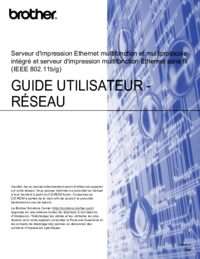
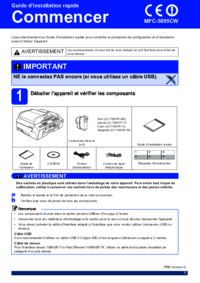

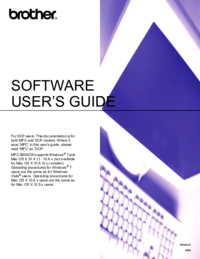



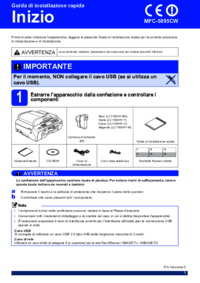
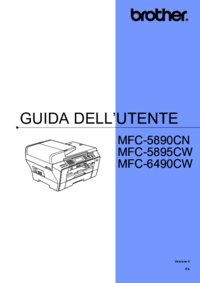
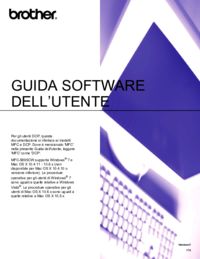


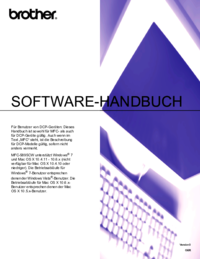

 (105 pages)
(105 pages)







Comments to this Manuals